
Лесно е да се разсеете от шумовете около вас, докато правите нещо или дори се опитвате да спите. И така, кое е най-доброто решение? Отговорът е бял шум!
Знаете ли, че сега можете да активирате бял шум на вашето Apple устройство, без да инсталирате други приложения? В тази статия ще обясня как да възпроизвеждате бял шум на iPhone, iPad и Mac.
Какво е бял шум?
Точно както бялата светлина има всичките седем цвята на спектъра, белият шум е съставен от смесица от честоти, които. Това е звук, подобен на статичния шум по телевизията.
Белият шум може да помогне за маскиране на други звуци и да създаде усещане за спокойствие и фокус. Така че, независимо дали искате да увеличите производителността си, да се наспивате добре или просто да създадете по-спокойна среда, белият шум може да бъде полезен инструмент във вашия арсенал.
Възпроизвеждане на фонови звуци на iPhone до успокояващ бял шум
Ако имате iPhone/iPad с iOS 15/iPadOS 15 или по-нова версия, можете да използвате функцията Фонови звуци, която позволява на потребителите да възпроизвеждат вградени фонови звуци, известни също като околни звуци или бял шум. Нека да разгледаме различни методи за възпроизвеждане на бял шум на вашия iPhone цяла нощ или колкото дълго искате.
Включете фоновия шум на iPhone от Настройки
- Стартирайте приложението Настройки.
- Докоснете Достъпност → Изберете Аудио/Визуално.
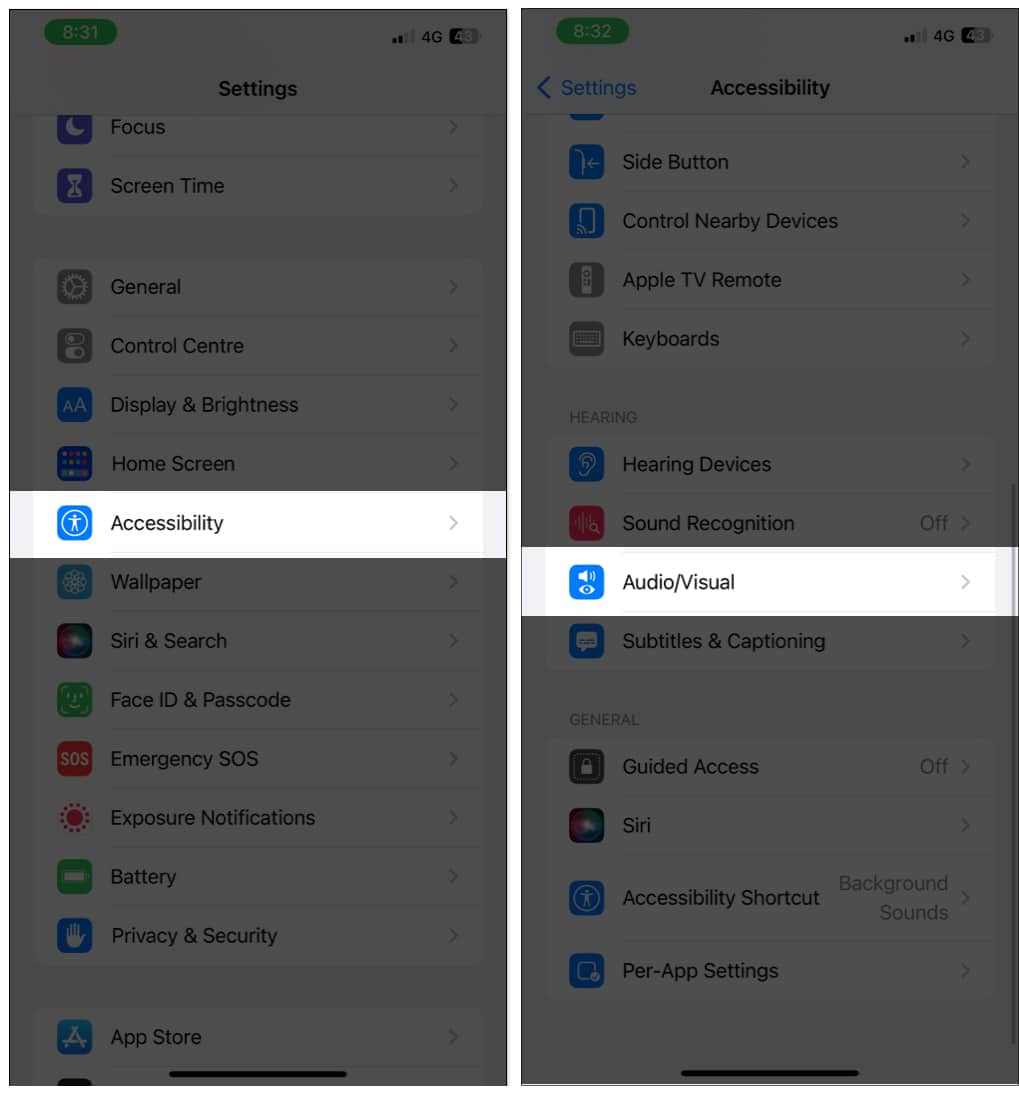
- Докоснете Фонови звуци.
- Включете фоновите звуци.
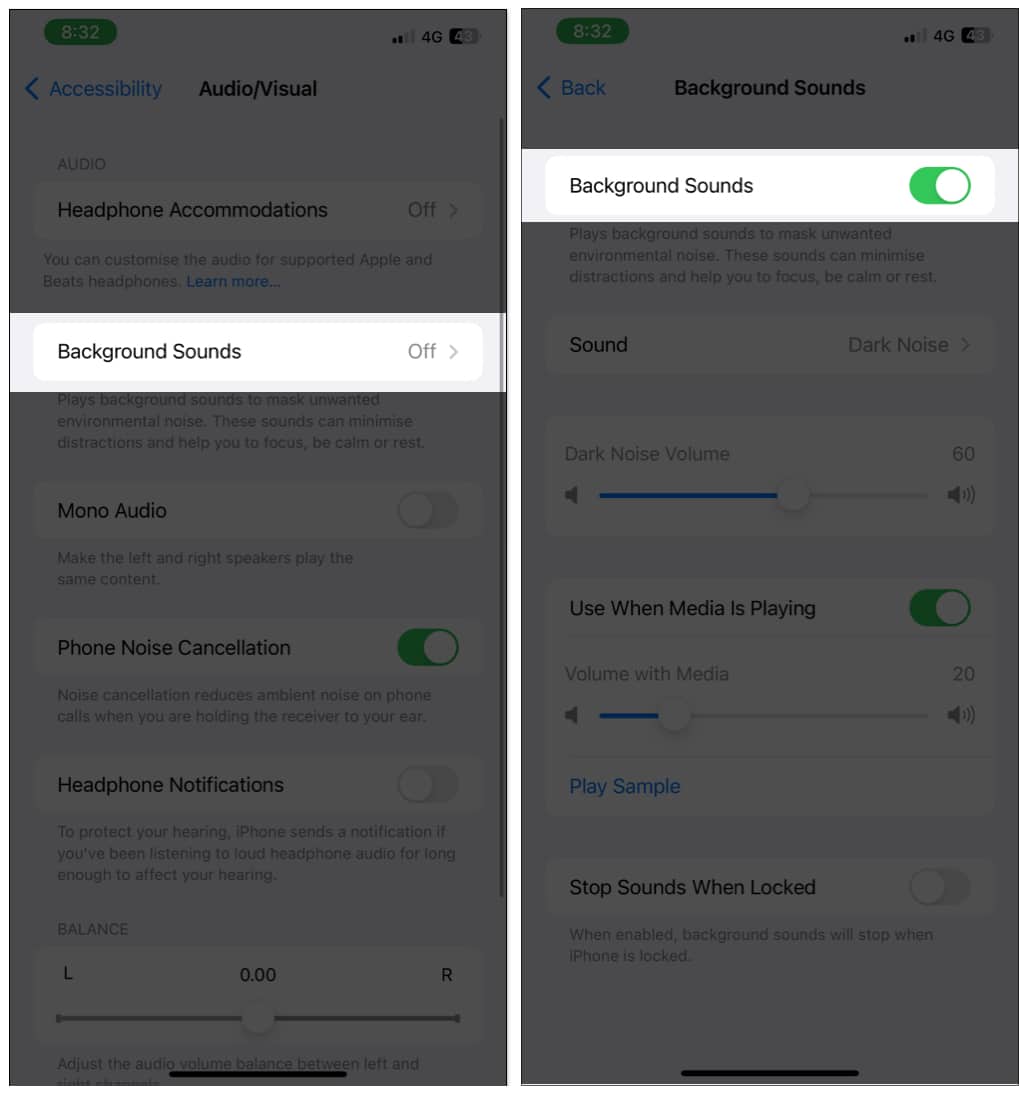
Фоновите звуци ще започнат незабавно да се възпроизвеждат на вашия iPhone или iPad. Можете да избирате между балансиран шум, ярък шум, тъмен шум, океан, дъжд и поток.
За да го изключите, следвайте същите стъпки и изключете фоновите звуци.
Активирайте фоновите звуци от преките пътища за достъпност
Освен чрез Настройки, можете също да активирате фонови звуци на iPhone или iPad от Преки пътища за достъпност. Ето как:
- Стартирайте приложението Настройки.
- Докоснете Достъпност.
- Превъртете надолу и докоснете Пряк път за достъпност.
- Проверете фоновите звуци.
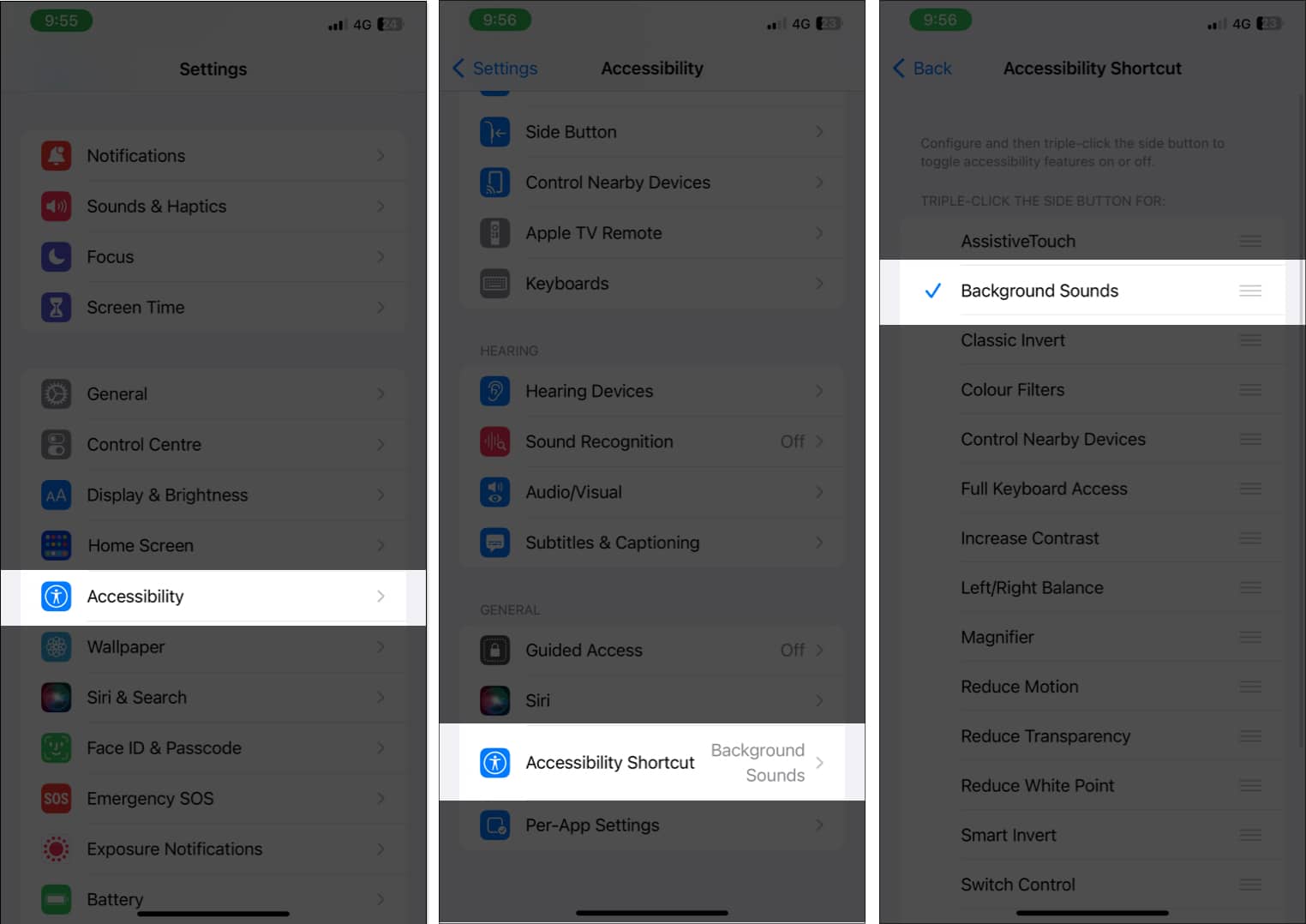
След като бъде активиран, щракнете три пъти върху страничния или началния бутон, за да възпроизведете бял шум на iPhone. За да го изключите, щракнете отново три пъти върху същия бутон.
Включете бял шум от Центъра за управление
Ако се чудите как да пуснете бял шум на iPhone от Control Center, следвайте същите стъпки в предишния метод и след това:
- Стартирайте приложението Настройки.
- Докоснете Център за управление.
- Докоснете бутона плюс до Преки пътища за достъпност.
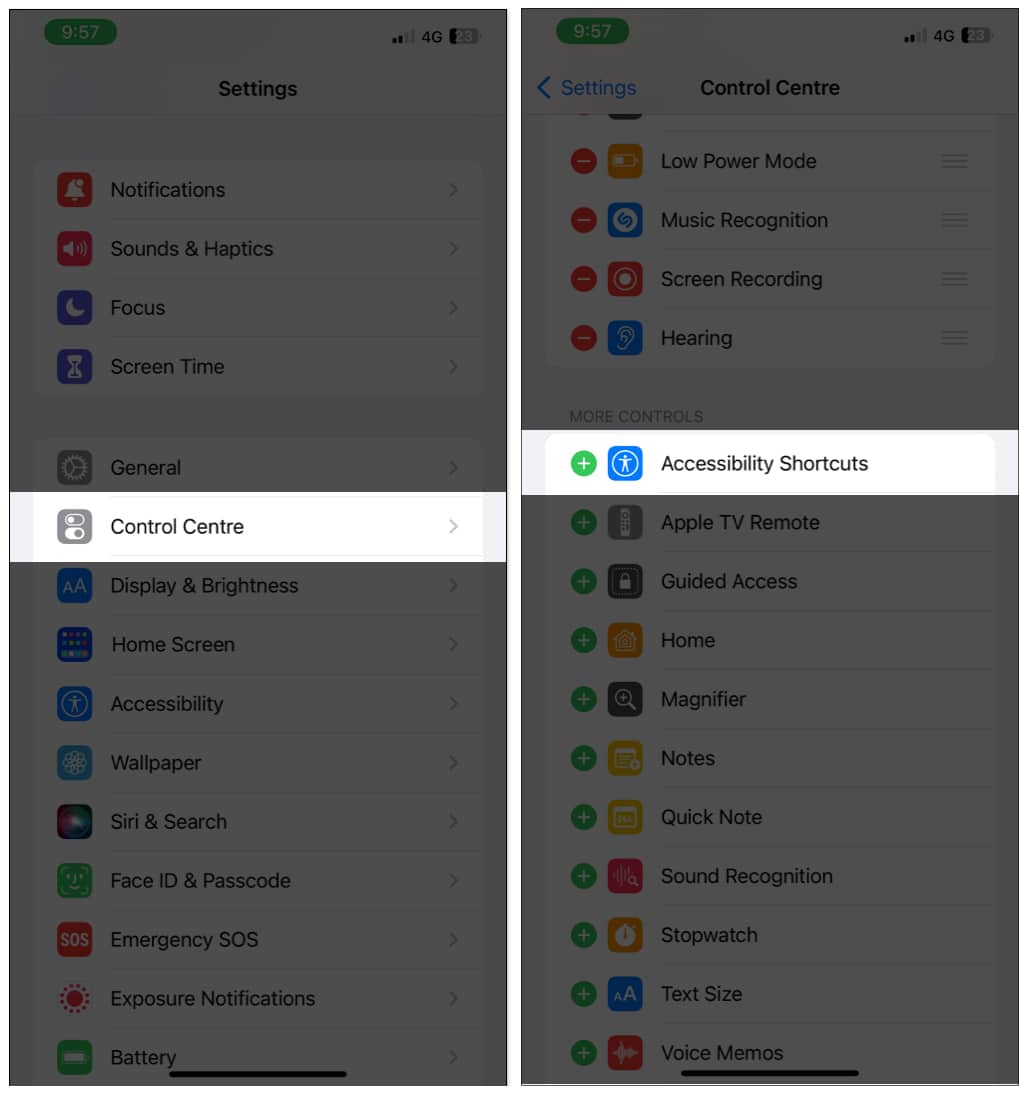
Сега можете лесно да активирате бял шум на вашия iPhone от Центъра за управление. Всичко, което трябва да направите, е да извикате Центъра за управление и да докоснете иконата за пряк път за достъпност.
Ако искате да го премахнете, отидете в Настройки → Център за управление. Докоснете знака минус до прекия път за достъпност и докоснете Премахване.
Контролирайте фоновите звуци на iPhone
Можете да сортирате фоновите звуци на вашия iPhone, като посетите страницата Фонови звуци в Настройки. След това можете да промените следните настройки:
- Звук: Изберете тип звук, който искате да чуете. Можете да избирате между балансиран шум, ярък шум, тъмен шум, океан, дъжд или поток.
- Сила на звука: Плъзнете плъзгача, за да регулирате силата на звука.
- Използване при възпроизвеждане на мултимедия: Регулирайте силата на звука на фоновия звук при възпроизвеждане на музика или друга медия на iPhone.
- Stop Sounds When Locked: Активирането на това ще накара фоновите звуци да спрат да се възпроизвеждат, след като заключите своя iPhone или iPad.
Изтрийте фоновите звуци на iPhone
Ако планирате да отделите допълнително място на вашия iPhone, тогава можете да изтриете фоновите звуци. Ето какво трябва да направите:
- Отидете в Настройки → Достъпност.
- Докоснете Аудио/Визуално.
- Изберете Фонови звуци.
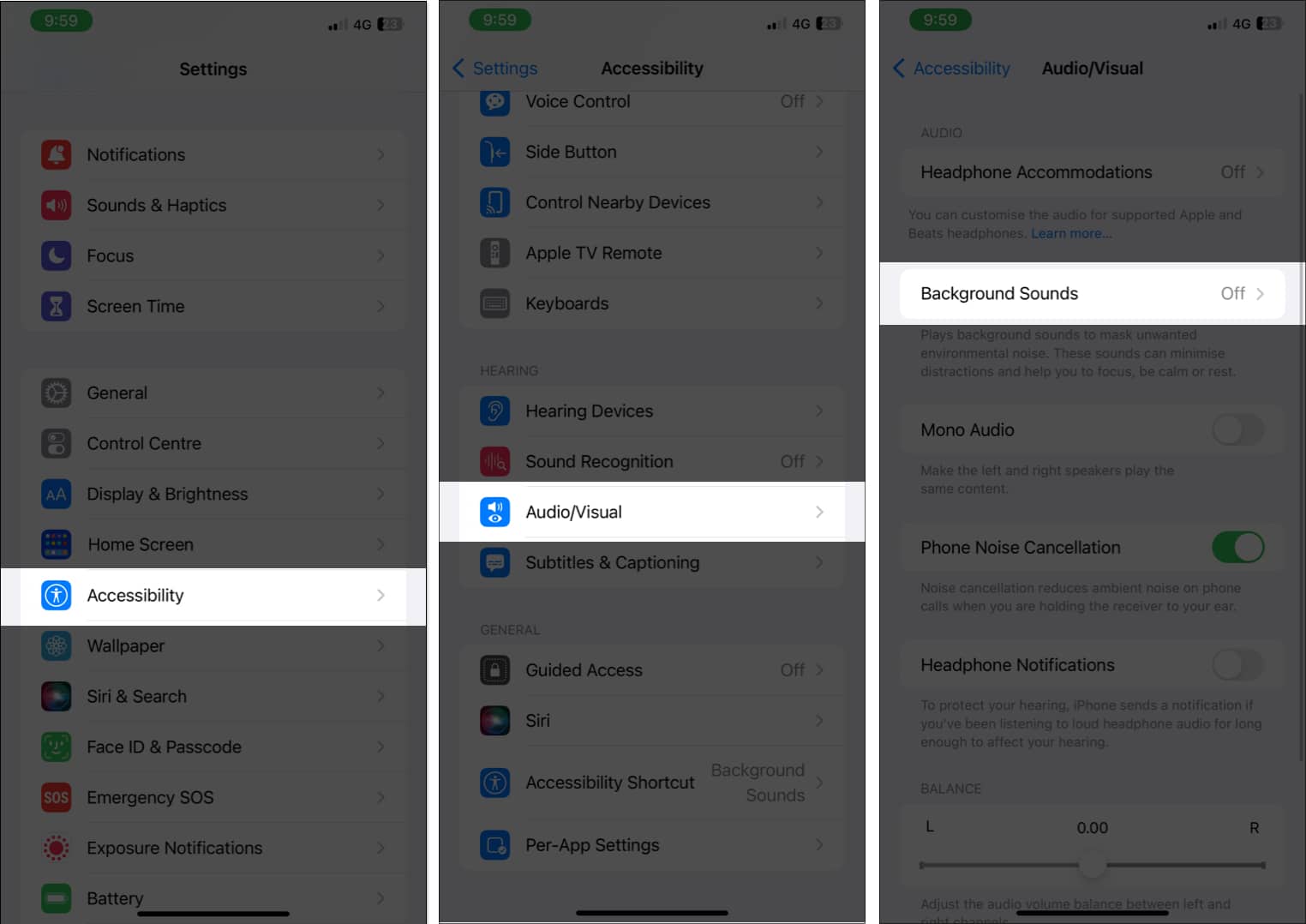
- Изберете Звук.
- Докоснете Редактиране.
- Докоснете знака минус до звука, за да го премахнете.
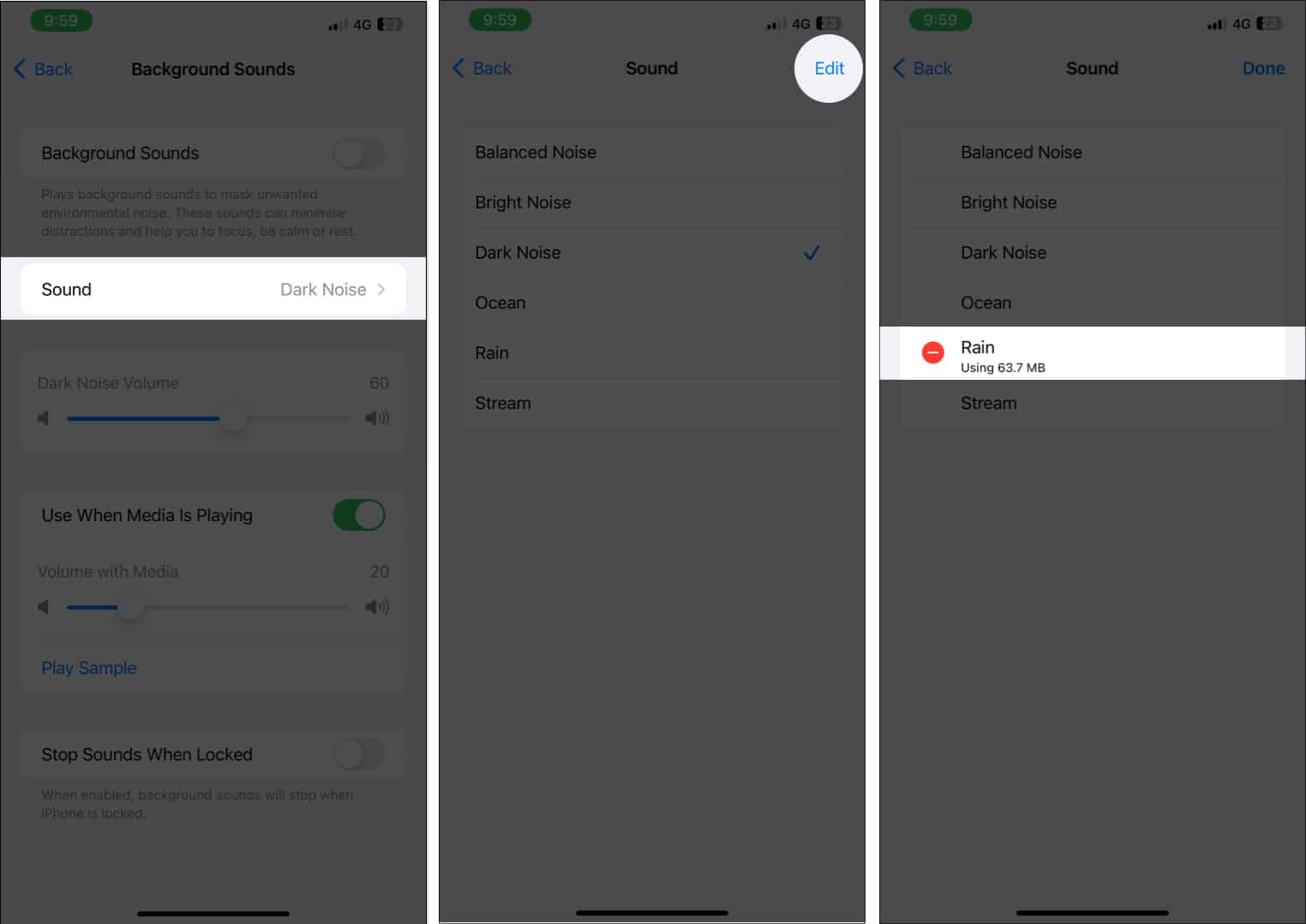
- След това докоснете Изтриване и изберете Премахване, за да потвърдите.
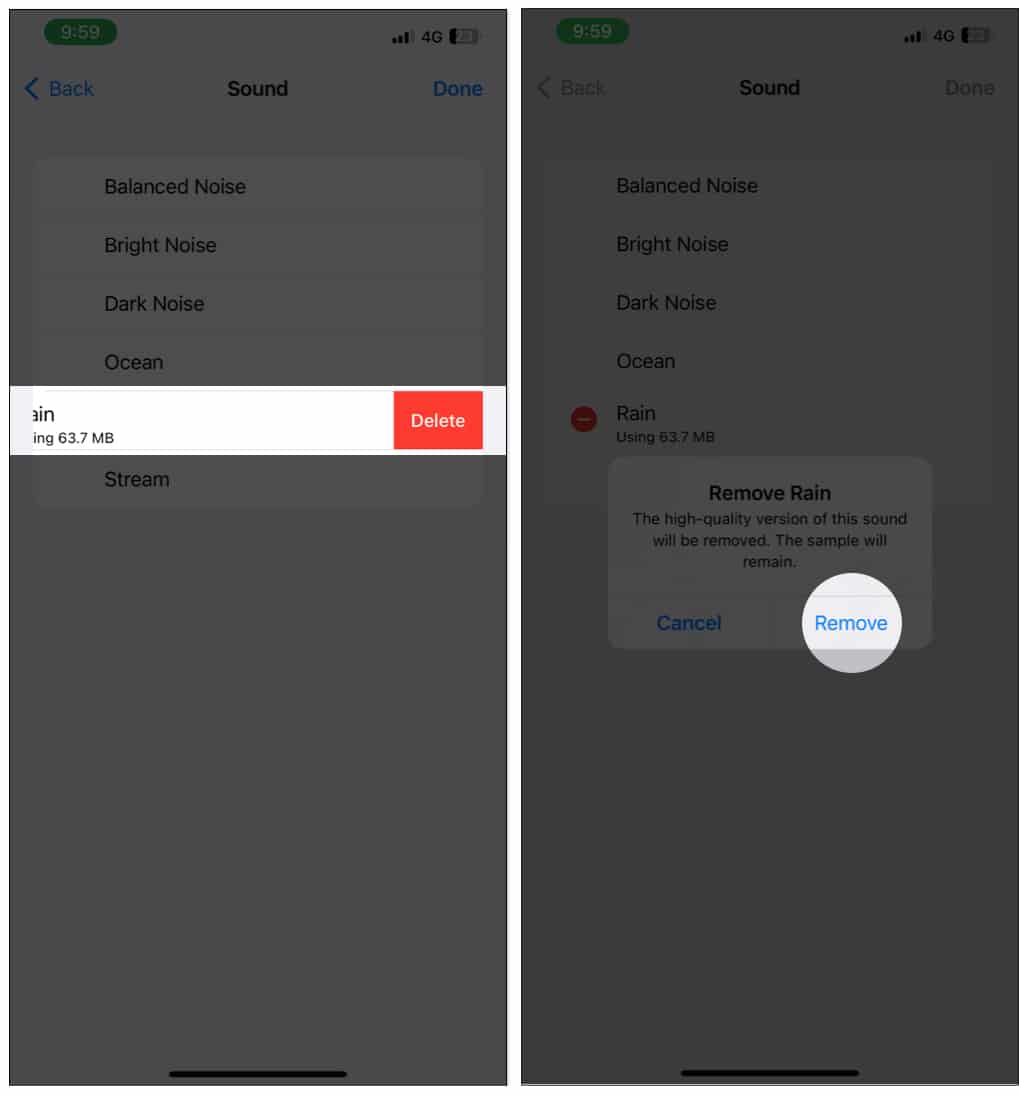
- Накрая докоснете Готово, за да завършите.
Дори ако изтриете файла, извадката от тези звуци ще остане там.
Как да възпроизвеждате релаксиращ бял шум в macOS Ventura или по-нова версия
Точно както на iPhone и iPad, можете също да възпроизвеждате бял шум на Mac със следните методи.
Системни настройки за достъпност
- Щракнете върху иконата на Apple от горния ляв ъгъл на лентата с менюта.
- Изберете Системни настройки.
- Щракнете върху Достъпност.
- Изберете Аудио под Слух.
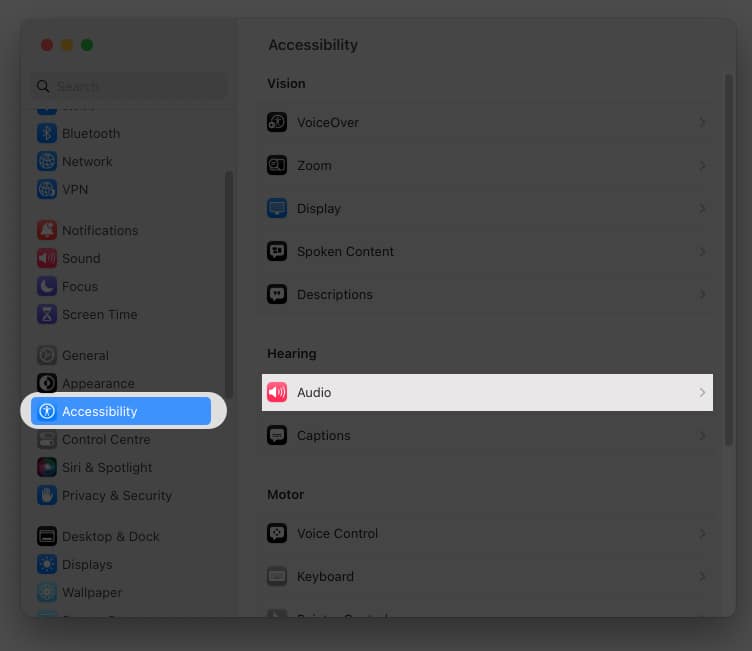
- Включете фоновите звуци.
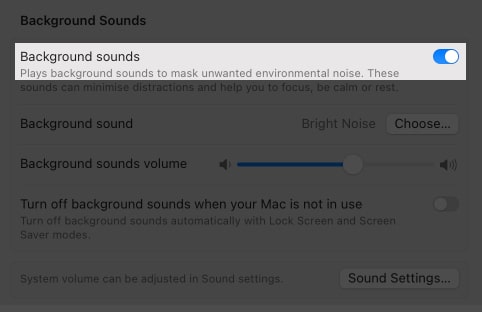
Можете да избирате между балансиран шум, ярък шум, тъмен шум, океан, дъжд и поток.
За да изключите белия шум на Mac, всичко, което трябва да направите, е да изключите фоновите звуци.
Активирайте бял звук на Mac от лентата с менюта или контролния център
- Отворете системните настройки.
- Щракнете върху Център за управление.
- Включете следните опции под Слух:
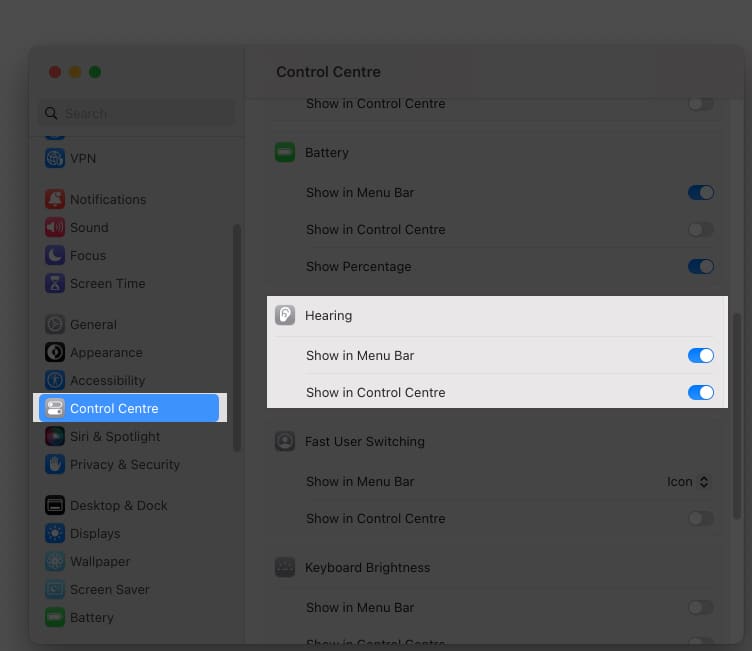
- Показване в лентата с менюта
- Показване в Центъра за управление
За да включите фоновите звуци от лентата с менюта, щракнете върху иконата за слух и изберете Фонови звуци. Можете също да персонализирате звука от тук.
За да включите фоновите звуци от Центъра за управление, отворете Центъра за управление → Щракнете върху иконата на слуха → Изберете Фонови звуци. Има и опция за персонализиране на звука.
Контролирайте фоновите звуци на Mac
За да персонализирате бял шум на Mac, трябва да посетите страницата Фонови звуци в Настройки.
- За да промените фоновия звук: Щракнете върху Избор → изберете звука → щракнете върху Ok.
- Сила на фоновите звуци: Регулирайте силата на звука на фоновите звуци.
- Изключете фоновите звуци, когато вашият Mac не се използва: Включването на тази функция ще изключи фоновите звуци, когато вашият Mac е на заключен екран или докато екранната защита работи.
- Изтриване на фонови звуци: Щракнете върху Избор и щракнете върху иконата Кошче до звука, който искате да премахнете.
Спи като бебе 💤
През цялото това време трябваше да разчитате на приложения на трети страни, за да възпроизвеждате бял шум на вашия iPhone. Сега е чудесно да имате фонови звуци на вашия iPhone, iPad или Mac. Надявам се, че стъпките са били полезни за вас, но ако все още имате някакви въпроси, не се колебайте да ги оставите в коментарите.
Още интересни четива за вас:
- Как да използвате QuickTime Player в macOS Ventura
- Как да използвате гласов контрол на iPhone
- Най-добрите приложения за изтриване на фон за iPhone
